本文将引导您从零开始创建 Android 工程并使用热修复功能。热修复功能支持原生 AAR 接入和组件化接入(Portal&Bundle)两种接入方式。关于接入方式的更多说明,请参见 接入方式简介。
本文将分为两部分向您完整的介绍并演示热修复的使用流程:接入热修复,热修复 Bug 演示。
本使用教程以组件化接入(Portal&Bundle)方式为例介绍 Android 热修复的使用。
接入热修复
接入热修复流程如下:
配置开发环境
参考文档 配置开发环境。
在控制台创建应用
参考文档 在控制台创建 mPaaS 应用。此时,本地还没有带签名的 APK,因此在下载配置文件时,可以暂不上传 APK。
下载的配置文件的文件名示例:Ant-mpaas-4111111111005-default-Android.config。
在客户端创建新工程
参考 接入流程 在客户端创建 基于 mPaaS 框架 的新工程,并确保使用 mPaaS > Build 成功构建工程。
在添加 SDK 时,需要确保勾选了 HOTFIX 和 RPC。
签名
签名是为了下一步配置加密信息做准备。
在 Android Studio 中打开 Portal 工程,然后参考 Android 官网文档 给应用签名,并生成带签名的 APK。
签名步骤如下:
生成密钥和密钥库。若已有密钥库,则可忽略此步骤。
在 Android Studio 中打开 Portal 工程,点击 Build > Generate Signed APK,然后点击 Create new。
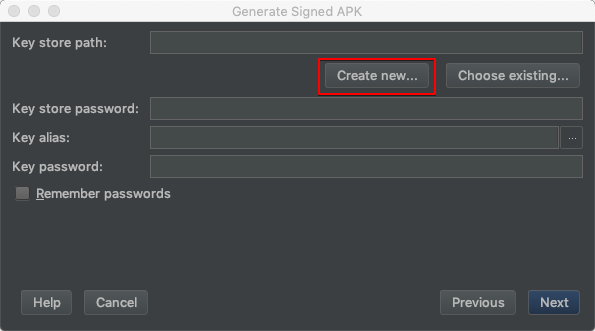
完善相关信息,然后点击 OK。您需要记住此处填写的信息,以便在后续操作中使用。

选择密钥库,填写相关信息,然后点击 Next:
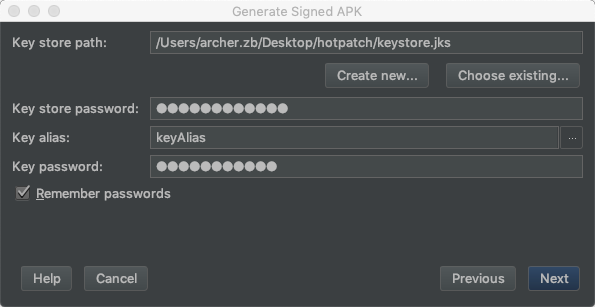
如下图完善相关信息,然后点击 Finish;等待片刻,即可生成带签名的 APK。
说明Signature Versions 中 V1(Jar Signature) 必须勾选,V2(Full APK Signature) 可按需勾选。
带签名的 APK 将保存在
{APK Destination Folder}/{Build Type}目录下。在下图的示例中,保存目录为/Users/archer.zb/AndroidStudioProjects/Tutorials/Hotpatch/app/debug/。
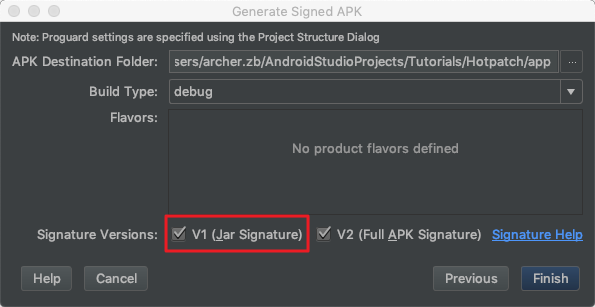
参考 Android 官网文档,在代码中增加签名配置。配置完成后,
build.gradle示例如下:signingConfigs { release { keyAlias 'keyAlias' keyPassword 'keyPassword' storeFile file('/Users/archer.zb/Desktop/hotpatch/keystore.jks') storePassword 'storePassword' } debug { keyAlias 'keyAlias' keyPassword 'keyPassword' storeFile file('/Users/archer.zb/Desktop/hotpatch/keystore.jks') storePassword 'storePassword' } }
配置加密信息
为了保证客户端获取热修复包过程的安全,需要对网络内容进行加密。配置加密信息的步骤如下:
到控制台重新下载配置文件。 登录 mPaaS 控制台 后,进入 总览 > 下载 Android 代码配置 > 代码配置 页面,上传上一步生成的带签名 APK,并再次下载配置文件。此时,将下载到
.zip压缩包。解压
.zip包,用其中的Ant-mpaas-xxx-xxx-Android.config文件替换 Portal 工程主 module 中的同名文件。重要替换后的
base64Code的值一定非空。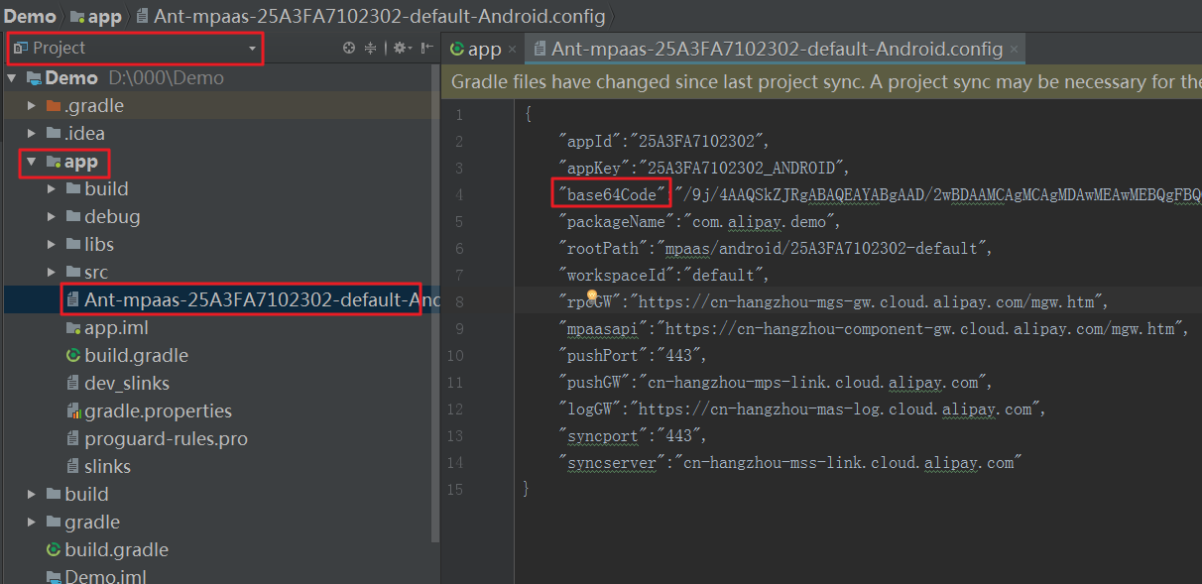
删除 Portal 工程主 module
src/main/res/drawable中的yw_1222.jpg图片: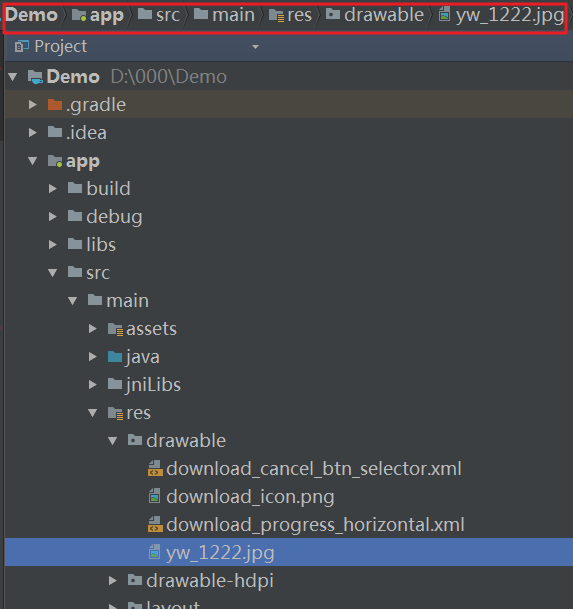
分别重新构建 Bundle、Portal 工程。
编写代码
至此,热修复就已经接入,您可以根据业务需求编写代码。
示例按钮
下方示例为体验热修复功能的示例代码,以便您在发布前体验热修复功能。
为了体验热修复,您可以在 Bundle 工程的界面中增加两个按钮:
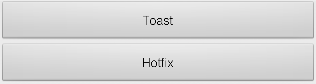
Toast:该按钮对应的代码存在 Bug,点击会造成应用崩溃。
Hotfix:在控制台发布热修复包后,点击该按钮,触发热修复;重启应用后,Toast 按钮对应的代码 Bug 将被修复。
示例代码
对应的布局代码如下:
<Button
android:id="@+id/toast"
android:layout_width="match_parent"
android:layout_height="wrap_content"
android:text="Toast" />
<Button
android:id="@+id/hotfix"
android:layout_width="match_parent"
android:layout_height="wrap_content"
android:text="Hotfix" />对应的 Java 代码如下:
findViewById(R.id.toast).setOnClickListener(new View.OnClickListener() {
@Override
public void onClick(View view) {
// 按钮点击时,先做除法运算,再通过弹出框显示计算结果
int result = 1/0; // 除数为 0,是个 bug,会导致应用崩溃
Toast.makeText(getApplicationContext(), "result = " + result, Toast.LENGTH_SHORT).show();
}
});
findViewById(R.id.hotfix).setOnClickListener(new View.OnClickListener() {
@Override
public void onClick(View view) {
// 按钮点击时,触发热修复
// SDK 版本 ≥ 10.1.32 时,调用如下接口:
MPHotpatch.init();
}
});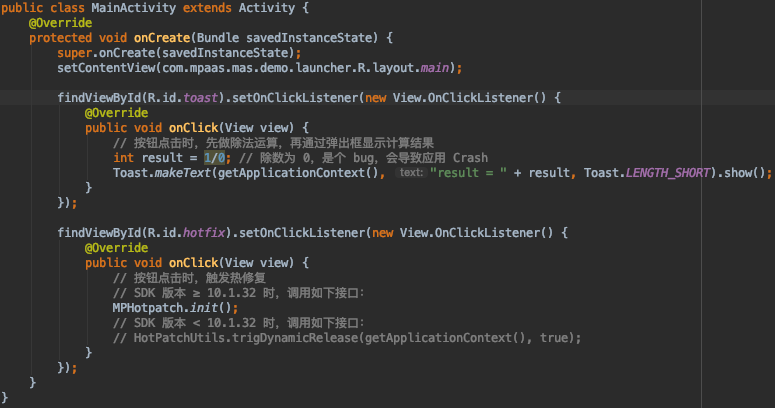
加入示例代码后,重新构建 Bundle 与 Portal 生成的 APK 即可。体验热修复过程详见下方的 热修复 Bug 演示。
发布带有热修复功能的客户端版本
在编写完客户端代码后,即可将生成的 APK 发布至应用平台,以便 App 用户可下载更新。详情参见 Android 发布管理 或 iOS 发布管理。
热修复 Bug 演示
热修复 Bug 的示例流程如下:
备份 Bug 版本构建生成的 .jar 包
修改 Bug 代码,生成热修复包
在控制台添加并发布热修复包
客户端调用触发热修复的接口,进而获取热修复包
应用重启后,触发热修复,Bug 被修复
备份 Bug 版本构建生成的 .jar 包
生成热修复包时,需要新老版本(即 Bug 版本和修复后的版本)的构建结果。因此,首先需要备份 Bug 版本构建生成的 .jar 包。
.jar 包路径:
若构建 debug 包,则为 Bundle 主 module 下的
build/intermediates/bundle/xxxx-raw.jar。若构建 release 包,则
.jar包名称没有-raw后缀。示例:
修改 Bug 代码
修改 Bug 代码,并重新构建工程。对应上文示例,可将除数改成 1:
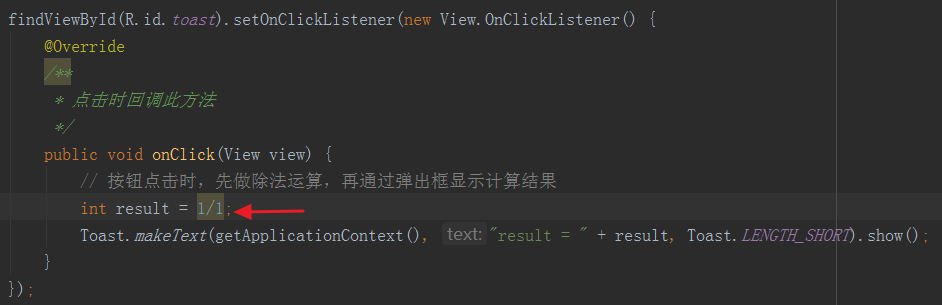
生成热修复包
在 Android Studio 中,使用 mPaaS > Generate Hotpatch 功能生成热修复包:
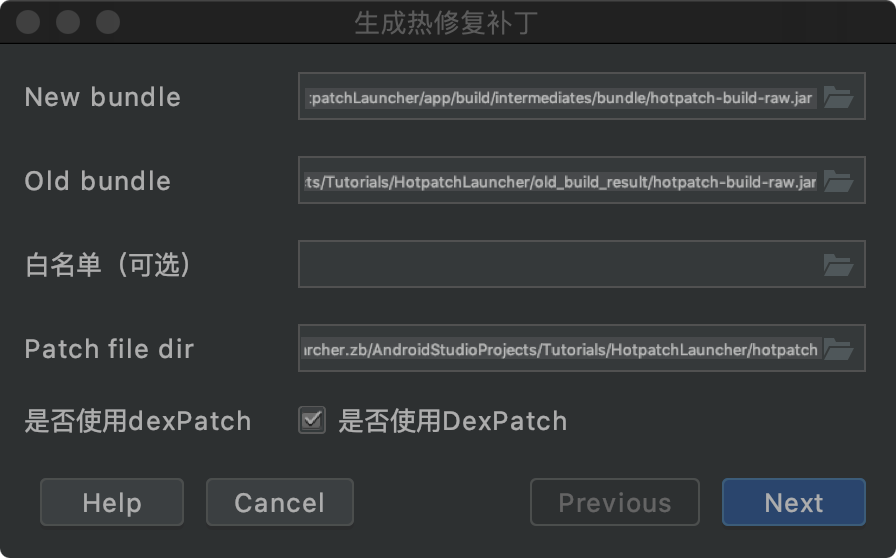
New bundle:修改代码 Bug 后,重新构建生成的
.jar包。Old bundle:备份的 Bug 版本构建生成的
.jar包。详见上文 备份 Bug 版本构建生成的 .jar 包。白名单(可选):用于指定修复的类的配置文件,
.txt格式,该配置文件的编写规则见 白名单配置文件编写规则。使用原生 AAR 工程时强烈推荐使用该功能。Patch file dir:热修复包的保存路径。该路径下将会生成很多文件,后续有用的是
.jar文件: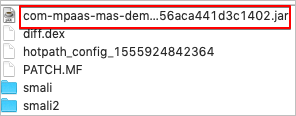
是否使用 DexPatch:建议勾选。
更多信息,参见 生成热修复包。
在控制台添加并发布热修复包
添加热修复包
进入mPaas 控制台 > 实时发布 > 热修复管理 页面。
点击 添加热修复,然后完善相关信息,并点击 确定。
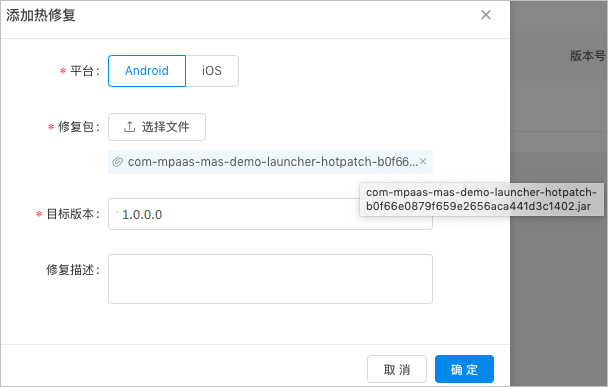
创建发布
如下图,点击 创建发布。

选择发布类型等,然后点击 确定 即可完成发布。更多信息,参见 热修复管理。
App 触发热修复
打开 Android Studio Logcat,关键词填写
DynamicRelease,过滤器选择 No Filters。
确保手机连接 Android Studio,然后打开手机上安装的 Bug 版 App,点击 Hotfix 按钮,可以看到如下日志:
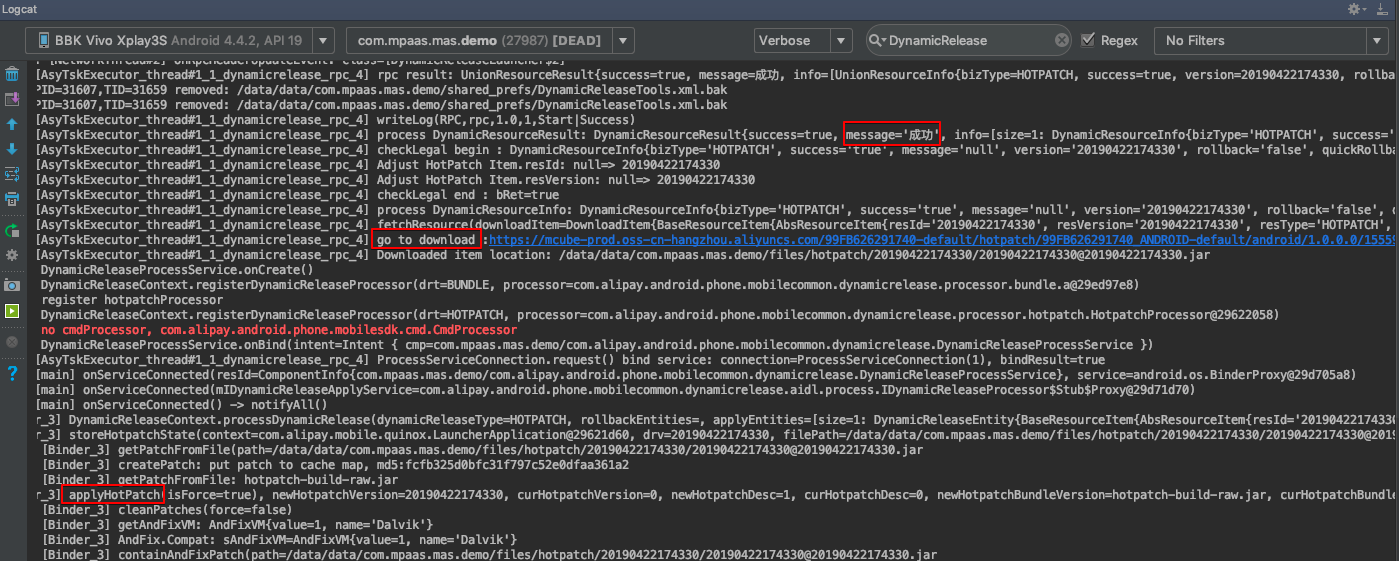
关闭应用进程、重启应用后,点击 Toast 按钮,可以正常看到弹出框,说明 Bug 已被修复。
若热修复未生效,且日志中出现 RPCException [7001] 异常,则说明签名错误。重复 签名 步骤,并确保:
Portal 工程主
module Ant-mpaas-xxx-xxx-Android.config文件中的base64Code的值非空。Portal 工程主
module build.gradle文件中signingConfigs配置正确。